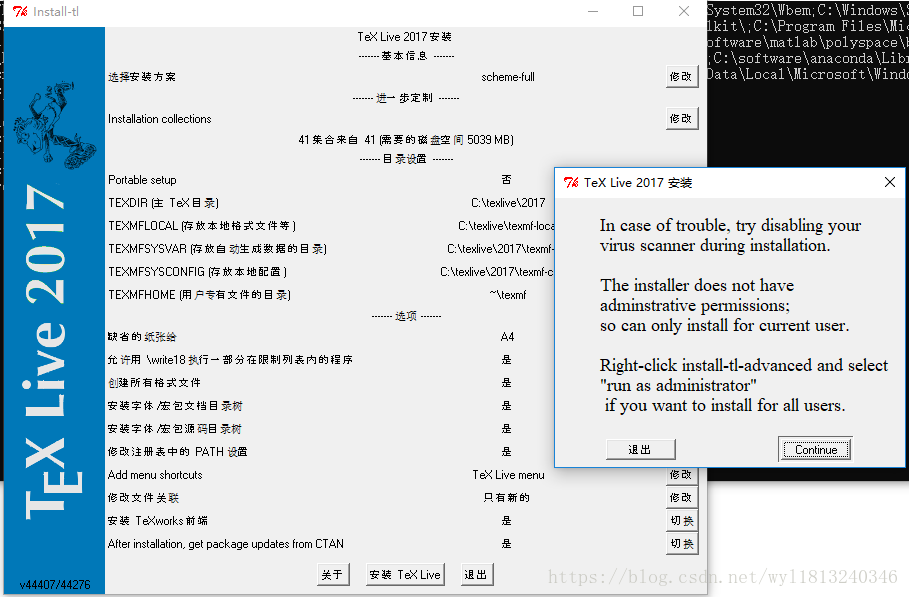所需要的软件:
texlive2017、SumatralPDF、Sublime Text,这三个软件可以通过我的百度云中下载,链接为:https://pan.baidu.com/s/1AzUHsND1UcYWK1-PAqf0Yw,密码为: l9qb
1. 安装SumatralPDF: 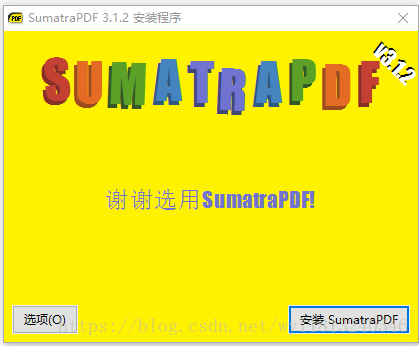
直接点击安装就可以,尽量不要改路径,因为后面要进行路径匹配。
2. 安装texlive2017:
在该文件中有这些文件: 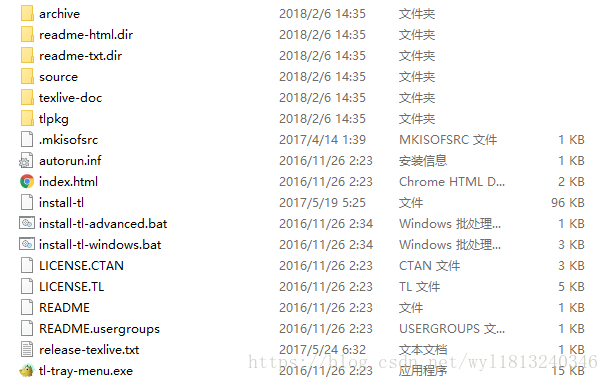
双击“install-tl-advanced.bat”进行安装。会出现这个界面:
点击continue,然后将 
该位置的两项点击切换,修改完之后,完整的为: 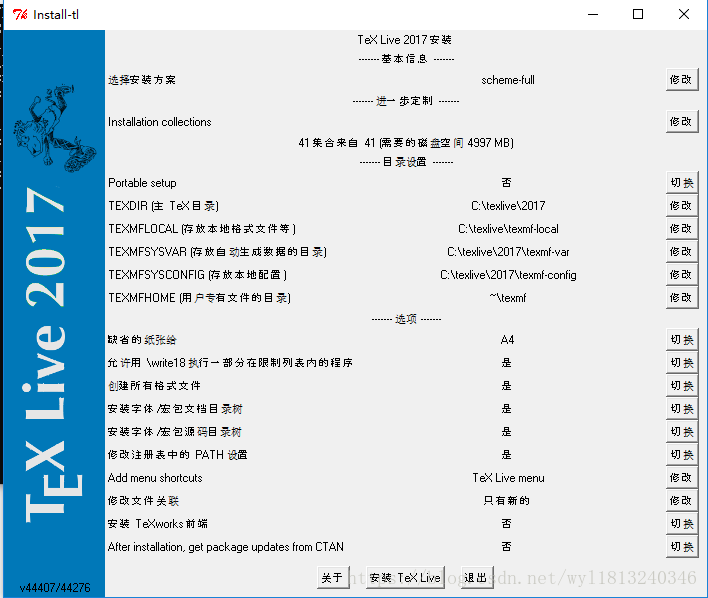
点击安装,出现该界面: 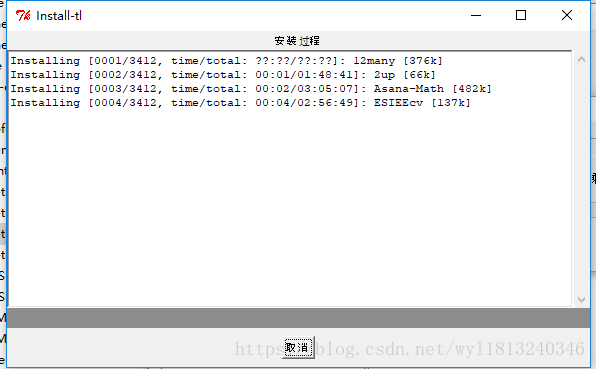
之后开始漫长的等待。直到显示安装完成为止(注意进度条有时候显示已经完后,但是不要点击取消,知道出现完成,在关闭窗口和命令行)。
3. 安装sublime。
出现下面图像: 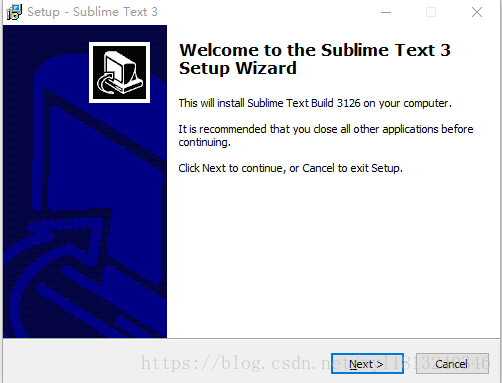
一直点击next,到下面图像: 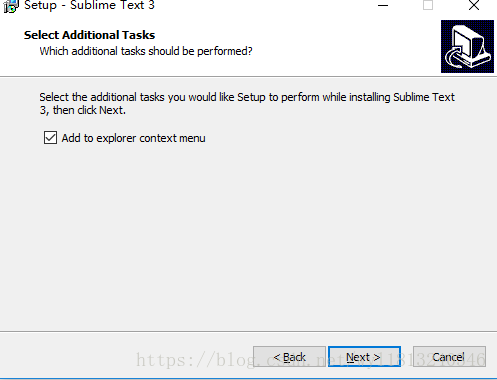
勾选上,然后直到安装完成。
安装完这三个软件开始配置环境。
1.打开Sublime Text 3,在Perference中选择package control,若没有package control选项,需要安装插件:
一.打开Sublime Text插件的官网:https://packagecontrol.io/。

Package Control为插件管理包,所以我们首先要安装它。有了它,我们就可以很方便的浏览、安装和卸载Sublime Text中的插件。
二.点击右侧的“Install Now”按钮。

三.进入https://packagecontrol.io/installation#st3页面,选择“SUBLIME TEXT 3”选项卡,复制出里面的代码段:

import urllib.request,os,hashlib; h = 'eb2297e1a458f27d836c04bb0cbaf282' + 'd0e7a3098092775ccb37ca9d6b2e4b7d'; pf = 'Package Control.sublime-package'; ipp = sublime.installed_packages_path(); urllib.request.install_opener( urllib.request.build_opener( urllib.request.ProxyHandler()) ); by = urllib.request.urlopen( 'http://packagecontrol.io/' + pf.replace(' ', '%20')).read(); dh = hashlib.sha256(by).hexdigest(); print('Error validating download (got %s instead of %s), please try manual install' % (dh, h)) if dh != h else open(os.path.join( ipp, pf), 'wb' ).write(by)
双击桌面“Sublime Text 3”打开程序,快捷键 Ctrl + ` 打开Sublime Text控制台(View->show Console),将之前复制的代码粘贴到控制台里,按下“Eenter”键。

package control安装完毕,会出现以下界面: 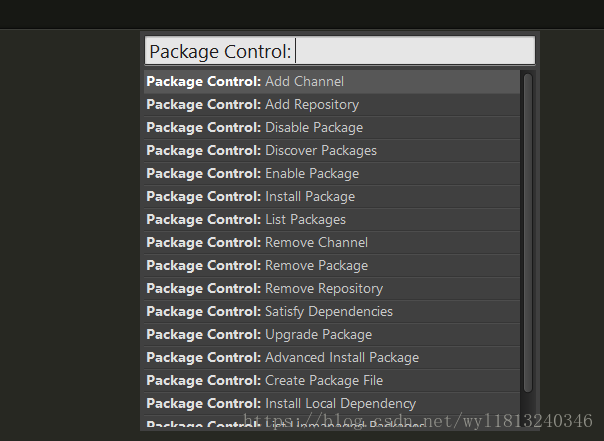
在该界面中输入install package,等待一段时间,会出现以下界面: 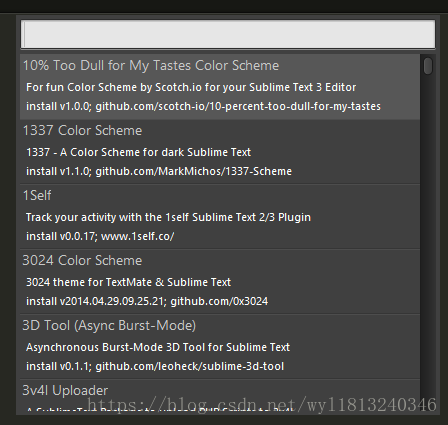
在该界面下输入latex,选择 LaTeXTools 点击进行安装,安装完成后(看下面是否出现来回晃动的横杠,晃动说明在继续安装,不晃动这说明安装完成),选择Perference中的Package settings—>LatexTools—>Setting User,点击之后会出来一个文件,移动文件到209行,修改里面的环境变量为: 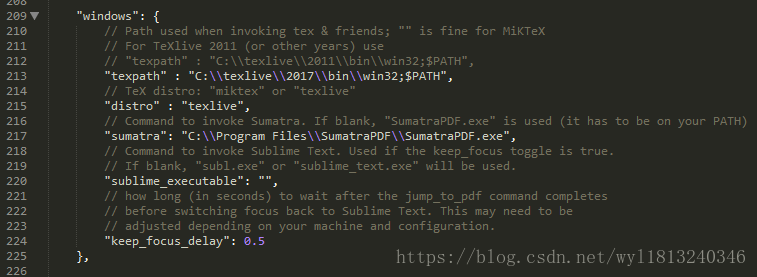
这里面的环境变量设置和你安装的位置有关,没有修改路径直接按照上述路径设置就可。设置完成之后关闭该窗口就可以。然后通过sublime打开tex后缀名的文件(可以在网盘中下载模板),我选择的是“latex模板\ieee-latex-conference-template\IEEEtran\bare_jrnl_comsoc.tex”这个模板。
点击Tools中的Build With,出现以下界面: 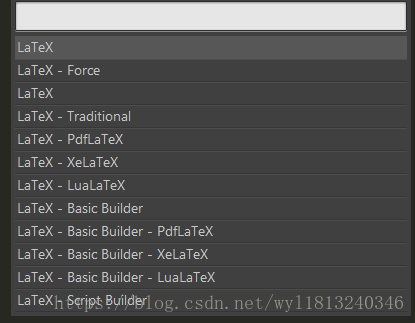
选择PdfLatex,左下方会出现: 
表示正在编译,编译完成之后会出现编译之后的PDF: 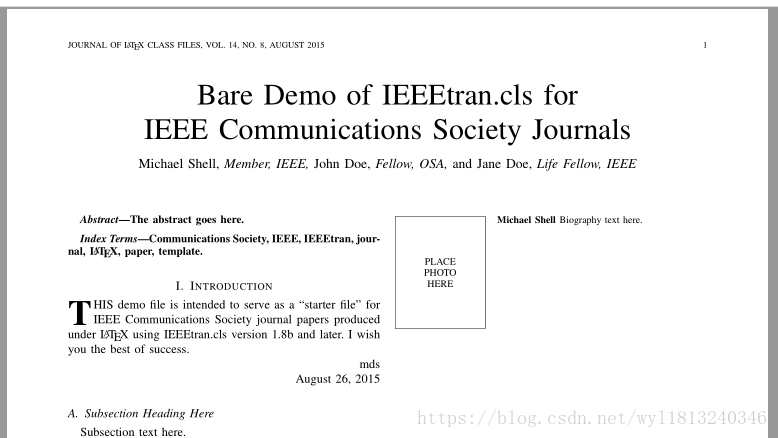
然后我们需要设置反向查找,在打开的SumatralPDF左上角点击,选择设置—>选项,弹出的对话框中修改路径,修改后的界面为: 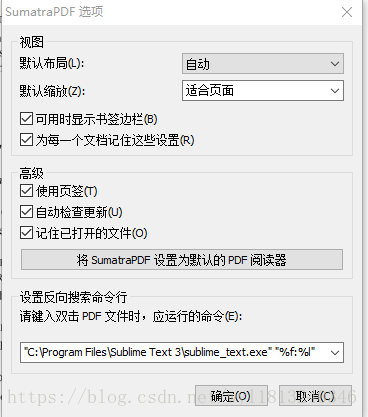
点击确定之后,我们可以双击PDF中的任意位置,找到对应的Sublime中的内容。
至此过程全部结束。
参考博客:https://blog.csdn.net/wyl1813240346/article/details/80062424